4 sposoby, aby naprawić Spotify nie wyświetlający się na Discord (09.15.25)
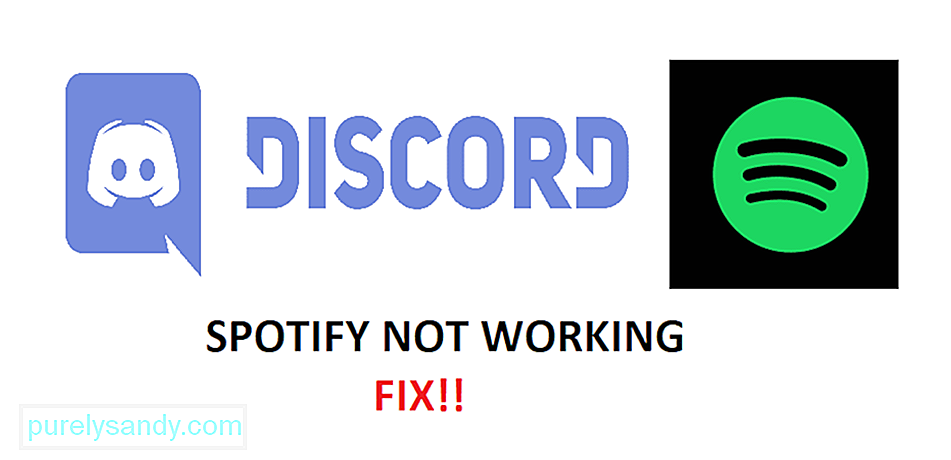 spotify nie wyświetla się na discord
spotify nie wyświetla się na discordSpotify to jedna z najpopularniejszych usług strumieniowego przesyłania muzyki na świecie. Dzięki Spotify użytkownicy mogą słuchać niezliczonych piosenek i muzyki. Mogą tworzyć własne biblioteki utworów i udostępniać je innym użytkownikom.
Co więcej, użytkownicy będą często otrzymywać rekomendacje w zależności od rodzaju utworu, którego słuchają. Następnie możesz dodać je do ulubionych i słuchać, kiedy tylko chcesz. Ma miliony użytkowników na całym świecie. Jednak Spotify niekoniecznie jest dostępny w każdym regionie.
Popularne lekcje Discord
Twój status będzie wyświetlany na Discord w zależności od rodzaju aktywności, w której aktualnie się znajdujesz. Na przykład, jeśli korzystasz ze Spotify, Discord pokaże Twój status jako odtwarzający utwory w Spotify. Niestety, wielu użytkowników zgłosiło problem polegający na tym, że Discord nie wyświetla statusu Spotify. Większość użytkowników nie ma pojęcia, dlaczego borykają się z tym problemem.
Dlatego dzisiaj; wymienimy niektóre z możliwych powodów, dla których możesz napotkać ten problem. Wyjaśnimy również, co możesz zrobić, aby rozwiązać ten problem. Tak więc, nie marnując więcej czasu, zacznijmy!
Chociaż nie powinno to wiele zdziałać, nadal warto próbować. Sugerujemy ponowne zainstalowanie zarówno Spotify, jak i Discord. Spróbuj też wylogować się z kont i zalogować ponownie.
Powinno to wyeliminować wszelkie niepotrzebne błędy, które mogą powodować, że Discord nie wyświetla poprawnie statusu użytkownika. W obu przypadkach naprawdę nie ma gwarantowanego rozwiązania problemu, ale nie zaszkodzi ci spróbować. Jeśli nic nie robi, przejdź do następnego kroku.
Jest bardzo prawdopodobne, że nie masz połączenia Discord na swoje konto Spotify. Jeśli nie, musisz to zrobić. Po prostu przejdź do ustawień Discord, klikając ikonę koła zębatego w lewym dolnym rogu.
Zobaczysz teraz kilka ustawień. Przejdź do połączeń. Jeśli nie połączyłeś Spotify ze swoim kontem, powinieneś zobaczyć opcję połączenia kont razem. Po prostu wybierz Spotify i zaloguj się na swoje konto. Jeśli konta zostały już połączone, sugerujemy ich usunięcie i ponowne połączenie.
Pomogło to naprawić problem dla wielu użytkowników. Krótko mówiąc, musieli usunąć konta Spotify z ustawień Discord Connection. Następnie musieli wylogować się zarówno z Discorda, jak i Spotify. Teraz kontynuuj, czyszcząc całą pamięć podręczną przeglądarki i hasła.
Upewnij się, że korzystasz z Discorda i Spotify jako administrator. Zaloguj się na oba te konta. Teraz ponownie połącz Spotify z Discord, ponownie przechodząc do ustawień połączenia. Zalecamy spróbowanie użycia Discord w przeglądarce do tego procesu.
Większość użytkowników lubi wyłączyć ich status. Z różnych powodów mogą wyłączyć status programu lub gry, w którą aktualnie grają. Co więcej, gracze, którzy ustawili swój status na offline lub coś podobnego, nie będą wyświetlać prawidłowego statusu.
Najpierw przejdź do ustawień Discord i sprawdź, czy ustawienia statusu pokazu są włączone. Upewnij się też, że Discord wykrywa Spotify. Czasami może być konieczne ręczne wykrycie oprogramowania lub gry, zanim będzie można wyświetlić je jako swój status. Na koniec upewnij się, że Twój status jest ustawiony na online.
Dolna linia
Są to 4 najłatwiejsze sposoby na naprawienie, że Spotify nie wyświetla się na Discord. Pamiętaj, aby wykonać każdy z tych kroków. Zanim dotrzesz do końca artykułu, powinieneś być w stanie łatwo rozwiązać problem i rozwiązać problem na dobre.
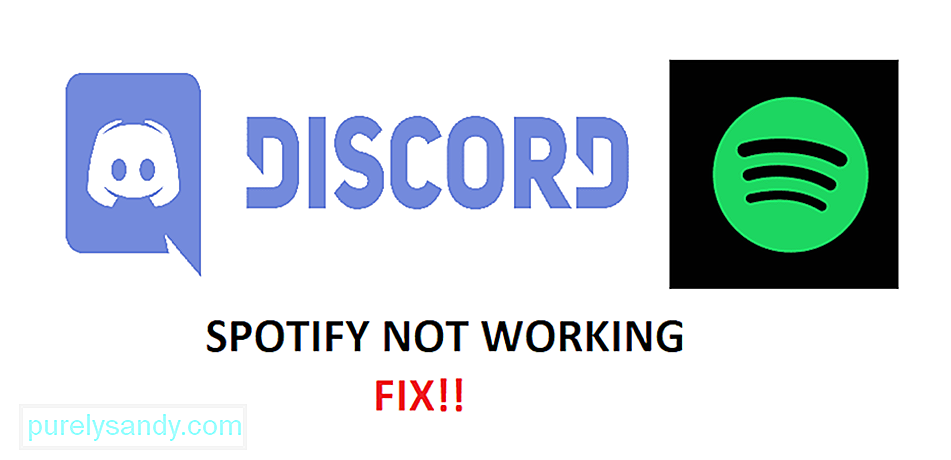
Wideo YouTube.: 4 sposoby, aby naprawić Spotify nie wyświetlający się na Discord
09, 2025

